Se ti stai domandando come cambiare numero WhatsApp, magari perché qualcuno cerca di spiarti, potrei esserti d’aiuto. Dopo aver fatto la richiesta di variazione del numero di telefono, potresti essere riuscito a sostituire quello vecchio sulla scheda SIM, ma non su WhatsApp o altre applicazioni che utilizzano il tuo numero per chattare.
Quindi, hai fatto bene a chiederti cosa bisognare fare per modificare il numero di telefono su WhatsApp senza perdere le chat. Infatti, questa procedura, per ovvi motivi, non è automatica. Fortunatamente, è molto semplice effettuare la variazione su WA, sia su iOS che su Android. In questa guida, puoi capire come si fa. Premetto, però, che se stai cercando di non comunicare più il tuo nuovo numero alle persone, ti conviene uscire dai gruppi di cui fai parte. Infatti, effettuando il cambio del numero, WhatsApp informerà automaticamente i partecipanti delle chat multiple comunicandogli il tuo numero numero di telefono. Dunque, fai attenzione a questa cosa.
Come cambiare numero WhatsApp

L’operazione per effettuare il cambio del numero di telefono su WhatsApp è abbastanza banale e priva di rischi. Tuttavia, ci sono un po’ di cose da prendere in considerazione affinché tutto fili liscio senza avere grane.
Ti suggerisco pertanto di prosegui la lettura degli approfondimenti successivi in base al tipo di smartphone che possiedi. Entro breve tempo, dovresti riuscire a risolvere tutte le tue problematiche.
Indice
Android
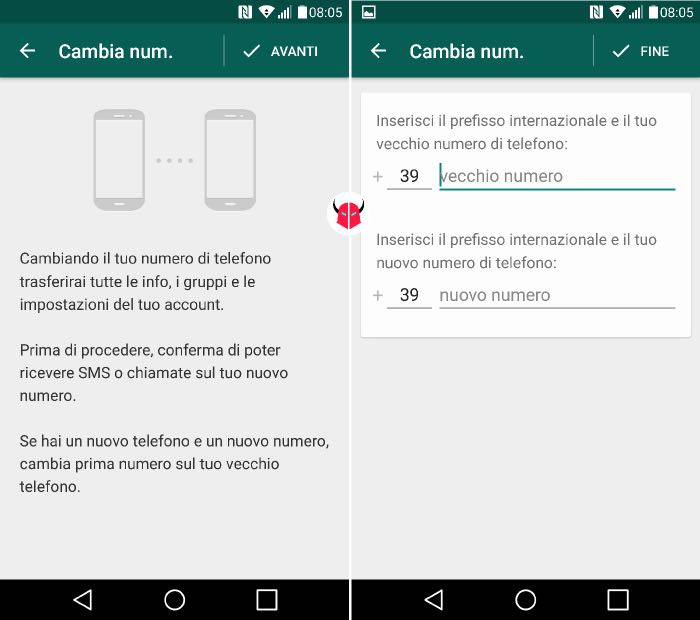
Utilizzando uno smartphone Android, è molto semplice cambiare numero WhatsApp. La prima cosa che devi fare, è eseguire un backup delle conversazioni WA su Google Drive. L’operazione non elimina niente, ma è sempre bene effettuarlo prima di procedere.
Dopodiché, devi inserire la scheda SIM collegata al nuovo numero nel cellulare. Se anch’esso è nuovo, devi effettuare questa operazione con il vecchio dispositivo. In ogni caso, assicurati che il nuovo numero funzioni prima di procedere. Per controllare, puoi chiedere a qualcuno di chiamarti o di mandarti un SMS sul nuovo numero.
Quando sei certo che il nuovo numero di telefono è attivo, puoi effettuare il cambio. Per fare ciò, devi aprire WhatsApp, seguire il percorso bottone Menu > Impostazioni > Account e toccare il tasto Cambia numero.
La prima schermata che vedrai, sarà di tipo informativo. Ti verrà detto che cambiando numero verranno trasferite tutte le info, le chat (compresi i gruppi) e le impostazioni del tuo account. Sono compresi anche i contatti.
Letta l’avvertenza ed effettuate le operazioni richieste, puoi premere Avanti. Visualizzerai così una schermata in cui dovrai inserire il vecchio numero e il nuovo numero, compresi di prefisso internazionale, ossia +39 (per l’Italia). Dopo aver digitato i numeri e controllato che siano corretti, devi toccare Fine.
Facendo questo, ti arriverà il codice di verifica via SMS e, in automatico, il sistema dell’applicazione lo memorizzerà. Infine, a titolo di conferma, riceverai una notifica che reciterà “Il tuo numero di telefono è stato cambiato con successo da +39 <vecchio numero> a +39 <nuovo numero>”.
Ciò vorrà dire che avrai concluso correttamente il trasferimento del numero sul tuo account.
iPhone

Pur usando un dispositivo iOS, puoi cambiare numero WhatsApp nella stessa maniera. Anche in questo caso, ti consiglio di effettuare un backup WhatsApp prima di procedere. Preciso però che tale operazione non cancellerà nessun dato.
Compiute le operazioni preliminari, devi inserire la nano SIM nel tuo iPhone. Se si tratta di un nuovo dispositivo, devi eseguire il procedimento con il vecchio smartphone. Comunque, dopo aver inserito la SIM, dovrai verificare che il nuovo numero funzioni. Per fare il controllo, puoi dire a un tuo amico di inviarti un SMS o di chiamarti.
Quando sei certo che il nuovo numero funziona, puoi effettuare la modifica su WA. Per procedere, devi aprire WhatsApp, accedere al percorso Impostazioni > Account e toccare l’opzione Cambia numero.
Vedrai le medesime avvertenze che appaiono su Android. Esse ti informano sul trasferimento di info, impostazioni e gruppi correlati al tuo account. Sono compresi anche i contatti e le conversazioni singole. Dopo aver letto l’informativa, puoi premere Avanti per continuare.
Nella schermata successiva, devi inserire vecchio numero e nuovo numero nei rispettivi campi, compresi di prefisso internazionale, quindi +39 se ti trovi in Italia.
Fatto questo e verificato l’inserimento del numero una seconda volta, puoi premere Fine per avviare il processo di trasferimento. Arriverà così un SMS con il codice di verifica e il sistema lo memorizzerà automaticamente. Tu, dovrai solo attendere.
Una volta che si sarà conclusa la procedura di verifica del numero, apparirà un’altra schermata, che ti confermerà l’avvenuta migrazione di chat e file multimediali.
Tutto il tuo profilo sarà stato trasferito sul nuovo numero. Pertanto, chi ti contatterà sul vecchio numero, non riuscirà a trovarti. L’operazione non si può annullare. Per cui, controlla bene l’inserimento dei numeri prima di procedere.
Cambio del numero WhatsApp senza perdere le conversazioni
Come avrai capito, cambiare numero WhatsApp non significa perdere le chat. Effettuando la procedura di cui sopra, appunto, non perderai nessun tipo conversazione o gruppo a cui eri associato.
Tuttavia, tieni presente che i contatti, a seguito del trasferimento del numero di cellulare, dovranno inviarti messaggi sul nuovo numero. In caso contrario, non riusciranno a chattare con te. Starà a te, dunque, inviare un messaggio agli altri per dirgli che hai modificato il numero.
Riguardo le chat e i file multimediali, come foto, note vocali, video e documenti, non preoccuparti. Tutti questi contenuti verranno associati al nuovo numero. Per maggiori informazioni, leggi il tutorial dedicato che ho già scritto.